要知道什么
- Spotify DJ 目前(2023 年 3 月 3 日)不适用于 PC,无论是使用专用应用程序还是网络应用程序。
- 但您可以将 DJ 播放的歌曲投射到您的 PC 上。
- 当 DJ 播放歌曲时,打开 PC 上的 Spotify 应用程序或网站。接下来,在移动设备上,点击“投射”按钮并选择您的电脑。
Spotify DJ 是最近推出的无数(?)人工智能助手中最新的人工智能功能。并不是我们在抱怨! Spotify DJ 立即为您混合曲目,使用流行的语音模型,并了解您以前的喜好。 Spotify DJ 可以混合您以前喜欢的曲目和播放列表,并根据您的品味推荐新曲目。
该功能被广泛吹捧为行业突破,许多用户声称他们将来几乎不需要 DJ。如果您也一直关注新闻,那么您可能已经注意到,每个人似乎都在其移动设备上使用新的 DJ 功能。那么有没有办法在 Spotify 的桌面应用程序或网站上访问 DJ?是的。让我们拭目以待吧。
如何在 PC 上获取 Spotify DJ(解决方法)
不幸的是,Spotify DJ 目前无法在桌面设备上使用,无论是使用网络应用程序还是专用桌面应用程序。因此,您无法在 Spotify 应用程序中使用本机 DJ 功能。不过,Spotify 允许您无缝切换设备,只要您在两个设备上都打开了应用程序。我们可以利用这一点来发挥我们的优势,并使用相同的方法在桌面设备上播放 DJ。请按照以下步骤操作来帮助您通过解决方法在桌面设备上使用 Spotify DJ。
在您的设备上打开 Spotify 应用程序并点击音乐在您的主页顶部。
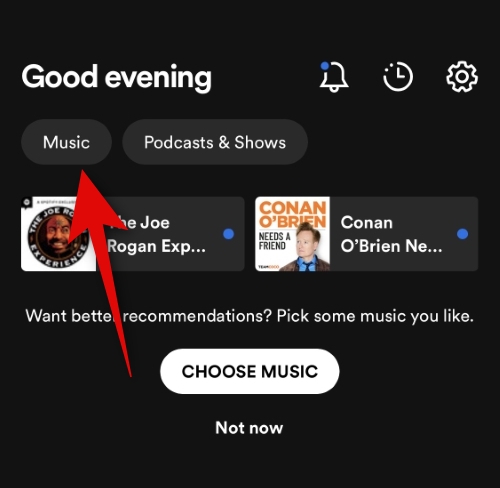
现在点击您的播放图标Spotify DJ 卡。

DJ 混音开始播放后,使用 open.spotify.com 打开 Spotify 网络应用程序或打开桌面应用程序。打开后,点击移动应用程序左下角的投射图标。
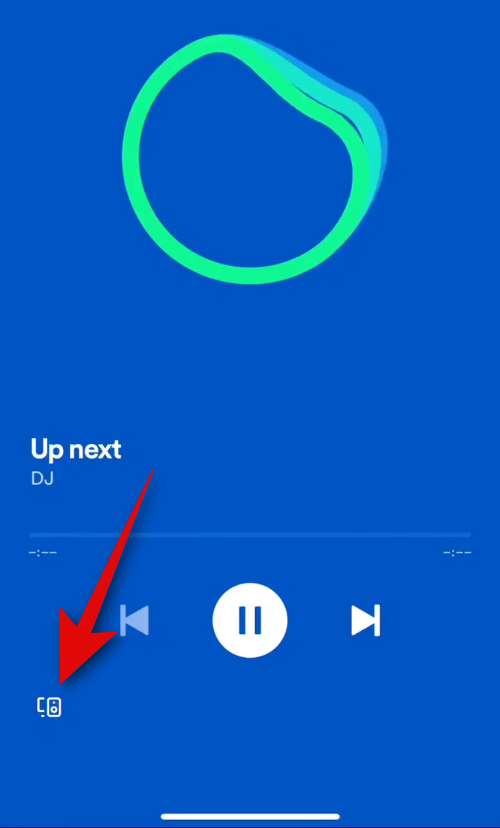
点击 并选择您的桌面设备。就我而言,我使用的是网络应用程序。因此它显示为网络播放器(Microsoft Edge)。选择后,Spotify DJ 混音将继续在您的桌面设备上播放。
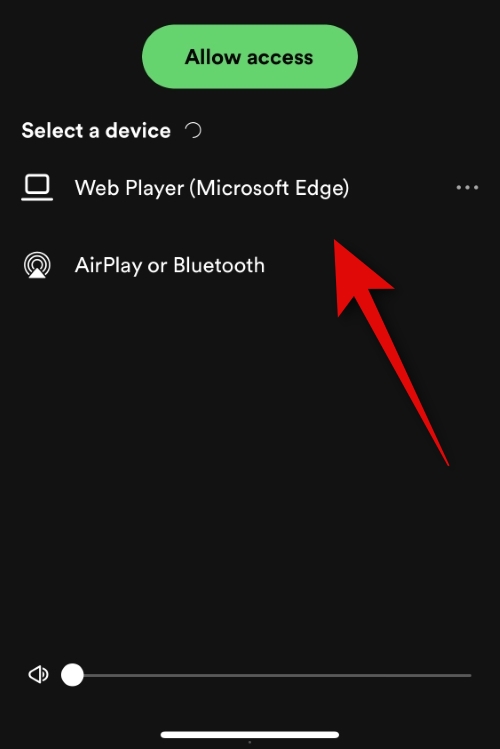
这就是您现在可以在桌面设备上使用 Spotify DJ 功能的方式。
如果找不到 Spotify DJ 怎么办?
如果 Spotify DJ 无法立即为您工作,您可以尝试一些修复方法。如果您无法使用此链接,我们提供了有关如何修复此功能的详细指南。 Spotify DJ 目前正处于初始推出阶段和测试阶段。这就是为什么该功能有一些严格的要求,包括区域限制和 Spotify 订阅计划要求。你需要成为一个Spotify 高级用户居住在我们或者加拿大暂时使用此功能。
有关的:
如果您满足这些要求,那么您可以查看我们的帖子来对您的 Spotify 移动应用程序进行故障排除并按预期获得 DJ 功能。如果您不是高级用户或居住在美国或加拿大境外,我们建议您暂时等待几天。该功能预计将在几周内在全球范围内发布,这将有助于您在自己的祖国地区享受它。

